
 предмету (направлению деятельности)
предмету (направлению деятельности)
Содержание
· Изображения
o Проверка изображения на наличие авторских прав
o Поиск изображений с открытой лицензией
o Как скачать картинку на бесплатном фотостоке
· Видео
o Поиск видео
§ Видеохостинги
§ Как скачать видео с YouTube
§ Бесплатные стоковые сайты
· Аудио
· Дополнительная информация
Вам предстоит разработать собственное учебное видеопособие по своему предмету (направлению деятельности) и для его проекта вы будете снимать собственное видео, а также искать дополнительные информационные ресурсы для своего видео-проекта в сети Интернет. Это будут «комплектующие» вашего видео- проекта: изображения, видео-фрагменты, аудио-файлы и пр.
Как известно, сеть Интернет – это всемирная публичная библиотека, в которой должны действовать те же правила, что и в обычной библиотеке, поэтому проблемы охраны авторских прав в их деятельности аналогичны (см. Лекцию
«Авторское право»).
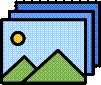 |
В любой современной поисковой системе найти нужное изображение задача достаточно несложная, изображений по любому запросу будет предложено множество. К сожалению, многие педагоги, находя нужное изображение в сети Интернет, просто добавляют его в свой документ, не задумываясь о том, защищено ли оно авторским правом или нет. На самом деле, большая часть изображений, которые мы находим в сети Интернет, защищены авторскими правами и педагоги должны очень хорошо понимать, как устроен механизм поиска изображений с открытой лицензией. В сети Интернет существуют изображения, которые защищены авторскими правами (коммерческие лицензии) и изображения, распространяемые по открытой лицензии (Creative Commons) (см. Лекцию №4 Авторское право). Скачиваете нужное изображение с открытой лицензией. При этом даже с такой лицензией необходимо прописывать авторство.
Рассмотрим, как искать изображения с открытой лицензией, а также проверять изображение на авторские права, правильно оформлять информационные источники.
1. Зайдите в любую поисковую систему, например, Yandex, Google и скачайте нужное изображение на компьютер.
2. Щелкните правой кнопкой мыши по файлу → команда Свойства → вкладка Подробно → раздел Источник
1 Эта же операция проверки авторства применима к видеороликам.
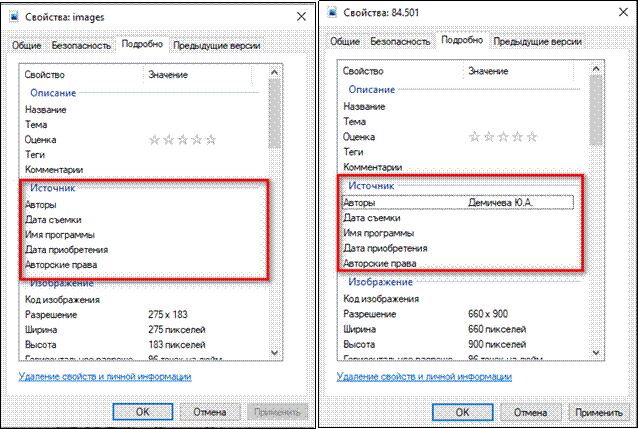
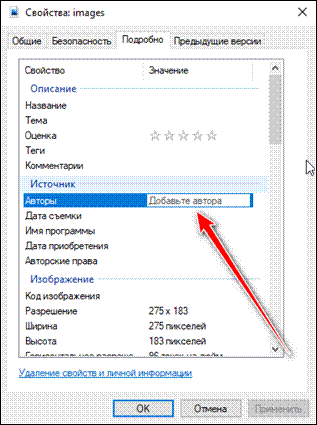 |
1.
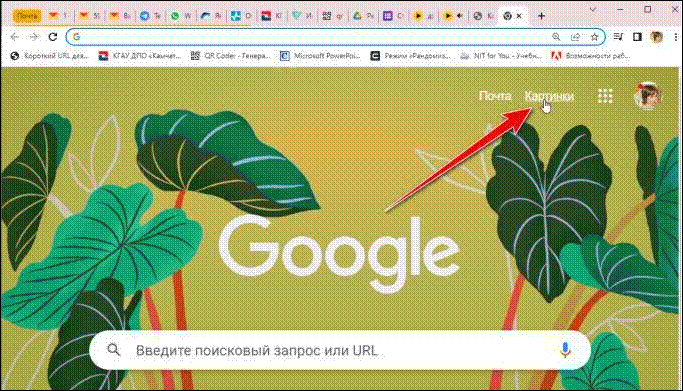 |
2. В поле поиска введите название изображения для поиска и нажмите кнопку Поиск в Google или клавишу на клавиатуре Enter (или лупу):
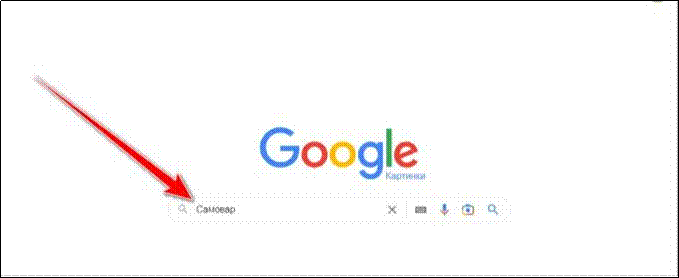 |
Далее нажмите кнопку Инструменты, выберите критерий Права использования, затем выберите Лицензии Creative Commons (Изображения с открытой лицензией):
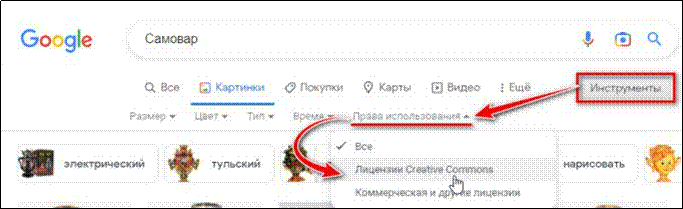 |
3. Выберите подходящую картинку, нажмите на нее, чтобы она открылась в отдельном окне в увеличенной версии.
4. Нажмите по картинке ПКМ→ команда Сохранить картинку как…→ укажите место сохранения на вашем компьютере:
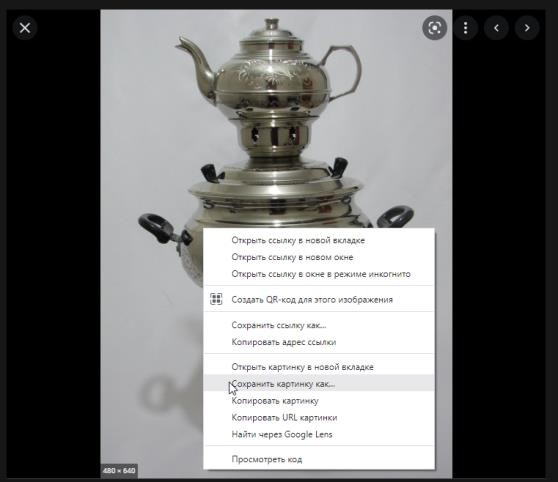
5.
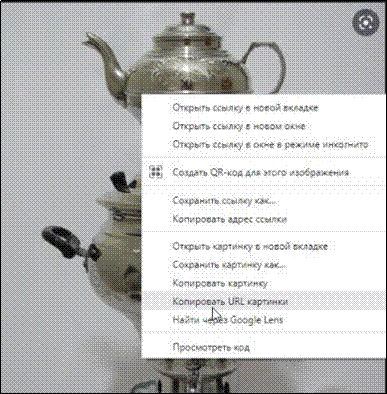 |
Примечание. Важно! При скачивании обращайте внимание на разрешение картинки, которую вы намерены скачать. Разрешение напрямую влияет на качество изображения: чем выше этот показатель, тем лучше изображение, но, вместе с тем, тем больший объем памяти она будет занимать.
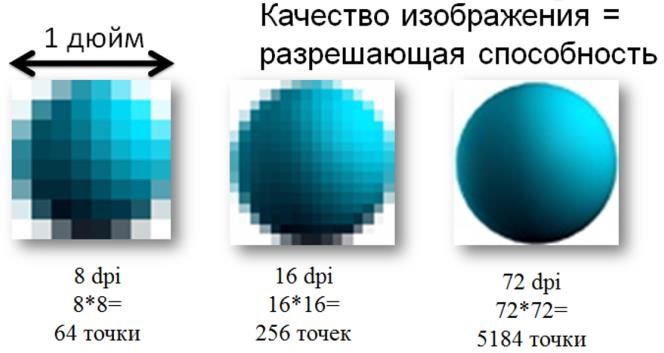
Разрешение для каждой картинки вы найдете при наведении курсора мыши на изображение в Интернете:
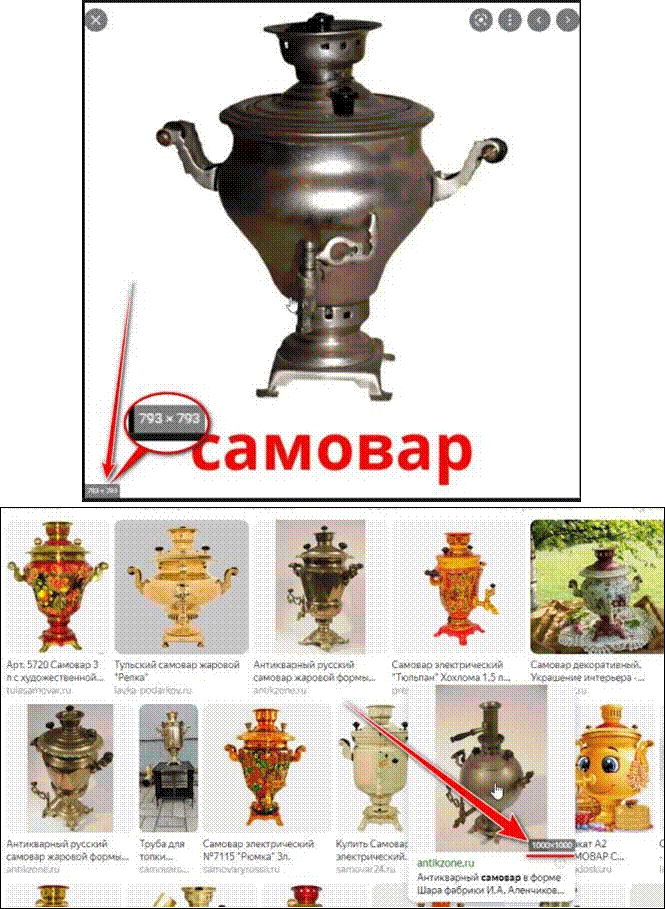
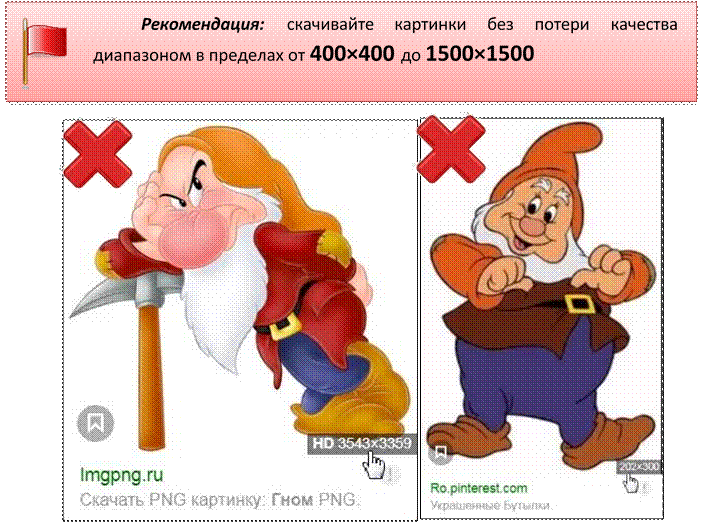
Еще один вариант – поискать картинки на бесплатных фотостоках (хранилища изображений), например:
· *2https://pixabay.com/ru/
· *3https://www.pexels.com/ru-ru/
· https://www.flaticon.com/ru/
· https://www.istockphoto.com/ru
· https://unsplash.com/
· https://www.reshot.com/
· https://burst.shopify.com/
· https://www.videezy.com/
2 Работает с VPN
3 Работает с VPN
Существует достаточное количество фотостоков, на которых можно бесплатно скачать любое изображение или видео с открытой лицензией по запросу. Однако есть моменты, с которыми вы столкнетесь, например, некоторые фотостоки предоставляют возможность бесплатного скачивания, но при этом защищают все свои материалы водяными знаками авторского права на всей поверхности картинки или видео или же только по центру. Такие картинки в образовательной деятельности сложно использовать, водяные знаки мешают восприятию информации. После оплаты, конечно, такие знаки отсутствуют, поэтому нельзя сказать, что эти фотостоки являются полностью бесплатными. Они скорее условно- бесплатные. На некоторых сервисах после скачивания изображения, сервис предлагает добровольно финансово поддержать проект, поблагодарить автора за загруженный контент. Здесь вы решаете сами как поступить, поскольку ваше решение будет полностью добровольным.
 Рассмотрим
некоторые из сервисов, где вы сможете найти для своего творчества материалы без
каких-то особых ограничений.
Рассмотрим
некоторые из сервисов, где вы сможете найти для своего творчества материалы без
каких-то особых ограничений.
1. Регистрация не требуется. Сервис на иностранном языке.
2. Введите в адресную строку ссылку на сервис: https://unsplash.com/
3.
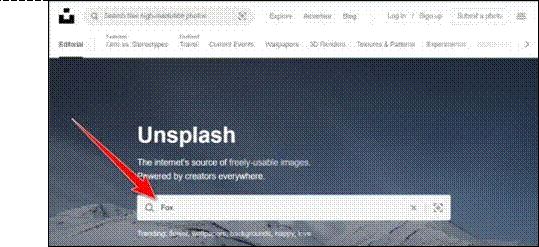 |
4 это гигантские хранилища фотографий, картинок, видеороликов и прочих медиаматериалов, которые любой может скачать и использовать в своих целях.
По вашему запросу будет найдены серии картинок, среди которых вам предстоит осуществить выбор:
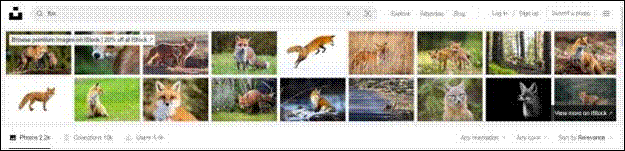 |
4.
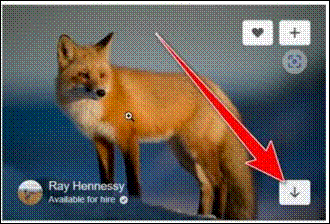 |
Либо нажмите на нее, и далее выберите для загрузки в правом верхнем углу зеленую кнопку Download free (скачать бесплатно):
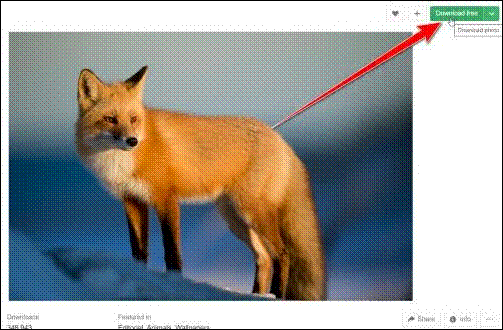 |
После этого картинка незамедлительно будет загружена на ваш компьютер.
Данный сервис работает с расширением VPN в браузере, поэтому, прежде чем начать его использовать, вам потребуется установить расширение VPN. Однако все изображения и видео, загруженные в этом сервисе, имеют отличное качество и при скачивании на них нет водяных знаков.
1. Регистрация не требуется.
2. Введите в адресную строку браузера ссылку на сервис: https://pixabay.com/ru/
3. На центральной странице выберите в фильтре контент, который надлежит найти (изображения, фото, иллюстрации, видео и т.д.) и введите в строку поиска запрос. Для подтверждения нажмите клавишу Enter или лупу.
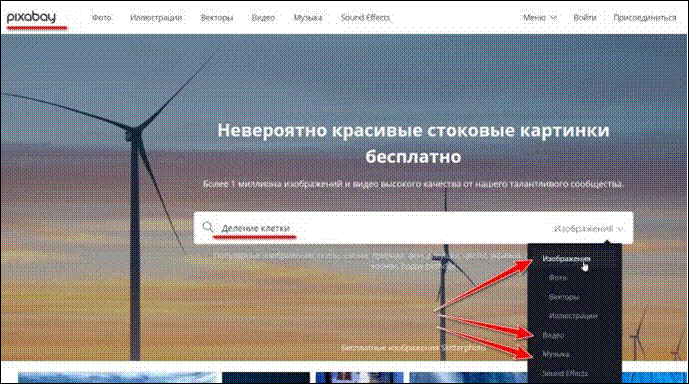 |
4. По вашему запросу будут найдены разные варианты. Вам предстоит выбрать подходящее изображение. После того, как выбор будет сделан, останется это изображение скачать.

5. Для скачивания подходящего изображения нажмите на выбранную картинку, затем она откроется в отдельном окне, где нажмите зеленую кнопку Бесплатная загрузка:
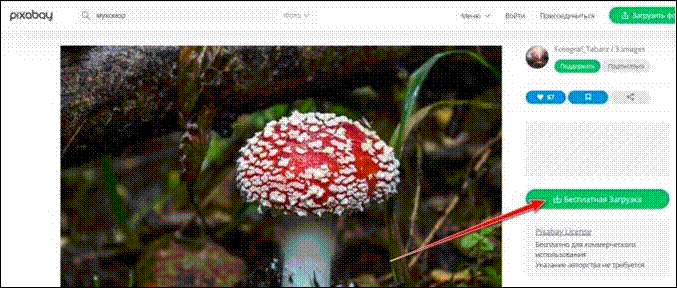 |
6. Выберите размер изображения (помните о балансе качества и объёма памяти картинки: чем больше разрешение картинки, тем она «тяжелее») и в заключении нажмите кнопку Скачать:
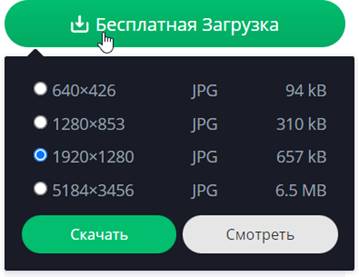
Обратите ВНИМАНИЕ! Картинки, имеющие фон в виде серо-белой шахматной доски являются изображениями в формате *PNG. Данное обозначение является признаком того, что изображение находится на прозрачном фоне, в том смысле, что фона у картинки нет.
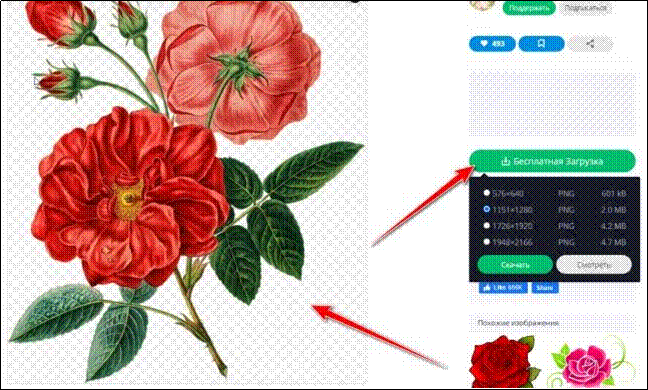 |
Пример: слайд презентации с фоном и картинка без фона:
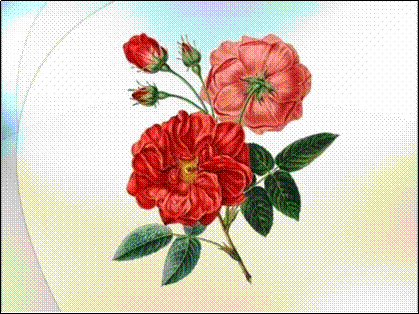
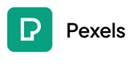 Сервис Pexels
Сервис PexelsДанный сервис работает с расширением VPN в браузере, поэтому, прежде чем начать его использовать, вам потребуется установить соответствующее расширение. Однако все изображения и видео, загруженные в этом сервисе, имеют отличное качество и при скачивании на них нет водяных знаков.
1. Регистрация не требуется.
2. Введите в адресную строку браузера ссылку на сервис: https://www.pexels.com/ru-ru/
3. На центральной странице введи запрос для поиска нужного изображения. Для подтверждения нажмите клавишу Enter или лупу.
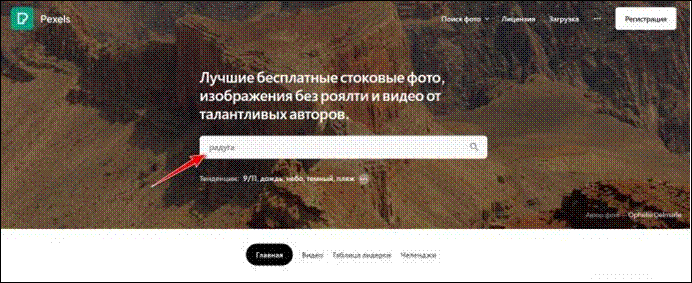 |
Вам будет предложено множество вариантов. Просмотрите все картинки и когда определитесь с выбором, наведите курсор на понравившуюся картинку. В углу этой картинки вы увидите обозначение скачивания:
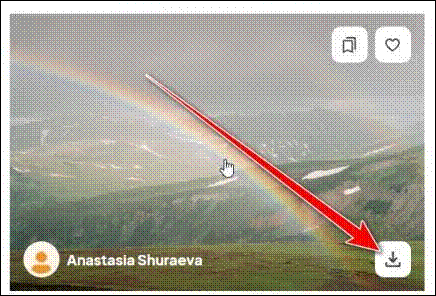 |
После того как вы нажмёте на эту кнопку, картинка скачается на ваш компьютер.
 Сервис иконок и картинок
Flaticon
Сервис иконок и картинок
Flaticon1. Для поиска картинок или иконок воспользуйтесь сервисом Flaticon (регистрация не нужна): https://www.flaticon.com/ru/
2. Введите в строку поиска запрос на картинку и нажмите клавишу Enter:
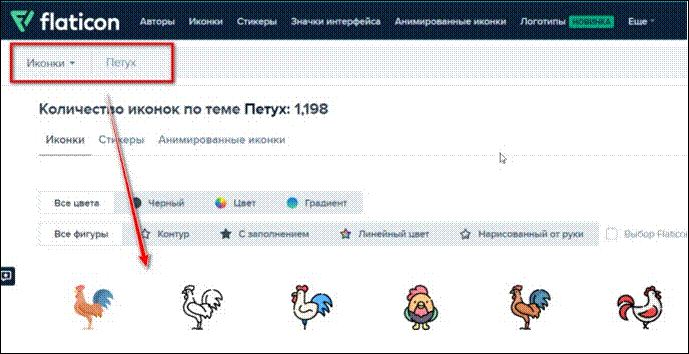 |
3. Выберите подходящую картинку и нажмите на нее.
4.
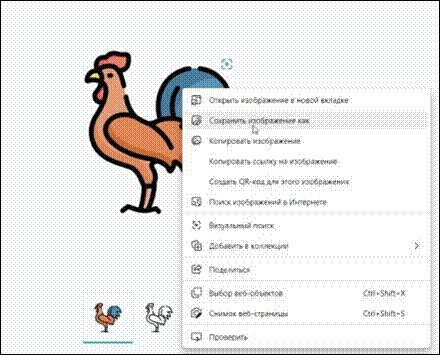 |
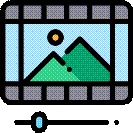 |
В образовательный видео-проект для учебных целей помимо собственных авторских материалов неминуемо понадобятся фрагменты видео из сети Интернет: это будут видеокадры про животных, растительный мир, про физические явления и процессы, футажи5, всё то, что обычный педагог в силу оправданных обстоятельств заснять своими силами не может. К счастью, в сети Интернет, при грамотном использовании и соблюдении авторских прав, есть видеоролики отличного качества, снятые профессионалами. Как и с картинками, видео с открытой лицензией можно искать на видеостоковых сайтах, а также оно есть на YouTube.
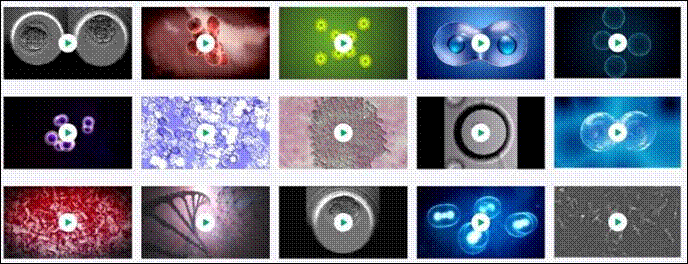 |
5 это короткий видеоролик, сделанный специально для видеомонтажа. Это может быть анимированный фон, шаблон с текстом, спецэффект на прозрачном фоне или видеофрагмент с определенной тематикой (природа, спорт, путешествия и другое). Применение футажей позволяет сделать видео более зрелищным.
При поиске, анализе и отборе учебного видеоконтента по своему предмету (направлению деятельности), следует опираться на следующие критерии:
·
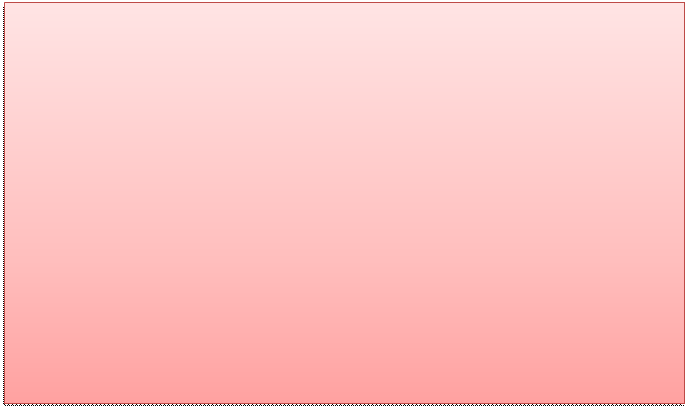 Продолжительность (6-12 минут и меньше).
Продолжительность (6-12 минут и меньше).
· Визуальный контент (качество видео-изображения, четкость изображения).
· Научность.
· Грамотность (речи, текста).
· Достоверность информации.
· Соответствие содержания возрасту целевой аудитории.
· Содержательность сюжета.
· Соответствие поставленным целям и задачам обучения.
· Полное и ёмкое раскрытие темы в рамках учебного видео.
· Использование привлекательного жанра видео, соответствующего возрасту целевой аудитории.
· Качество звукового сопровождения.
· Отсутствие монотонности.
1. Зайдите в поисковую систему Google.ru и введите в центральную строку поиска запрос, нажмите клавишу ENTER:
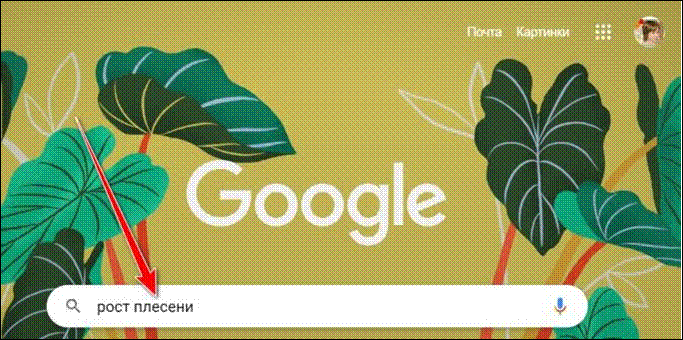
2. Нажмите фильтр Видео
 |
3. Нажмите Инструменты → выберите источник видео, например, youtube.ru:
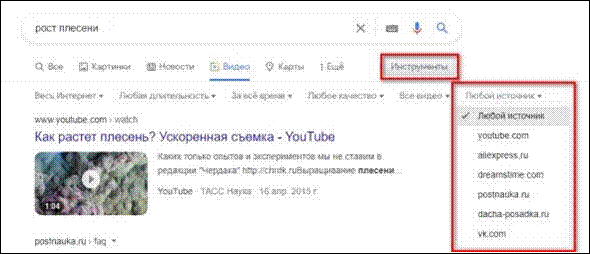 |
1.
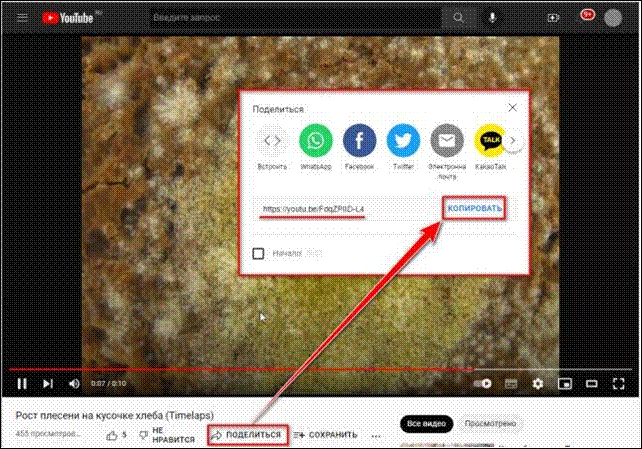 |
2.
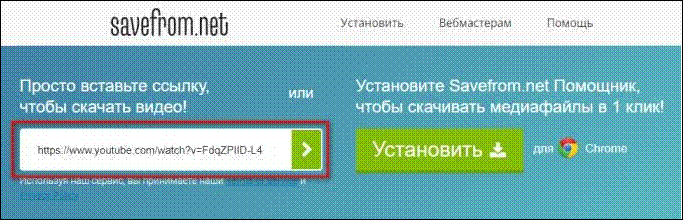 |
3. Ниже появится небольшое окно, с загруженным видео и зеленая кнопка Скачать. Выберите разрешение видео из выпадающего списка и скачайте ролик.
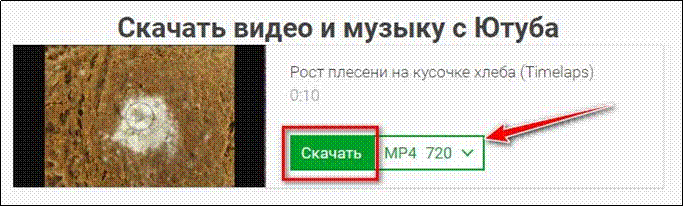
4. Сохраните обязательно полное название видеоролика и его автора (или название канала, на котором загружен видеоролик.
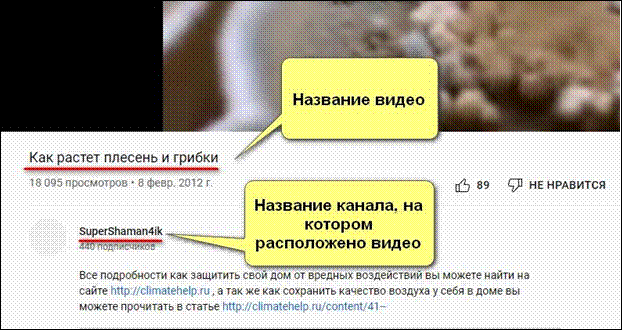 |
Как и в случае с картинками, для видео также существуют стоковые сайты, где можно бесплатно скачать видеоролики по любой теме.
· *6https://pixabay.com/ru/,
· *7https://www.pexels.com/ru-ru/,
· https://www.videezy.com/
· https://www.vidsplay.com/
· https://www.videvo.net/ (скачивайте FREE → они без водяных знаков)
1. Регистрация не требуется.
2. Введите в адресную строку браузера ссылку на сервис: https://www.videezy.com/
3. Введите на главной странице запрос на видео на английском языке и нажмите Enter или лупу:
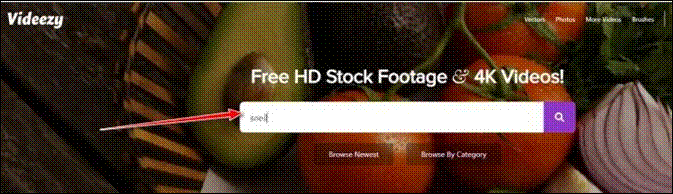 |
4. Вам будет предложено несколько вариантов по запросу. Чтобы просмотреть, нажмите на видео. Выберите подходящий ролик. В отдельном окне видео можно скачать, нажав на кнопку Free Download. Видео начнет загружаться к вам на компьютер без промедления.
6 Работает с VPN
7 Работает с VPN
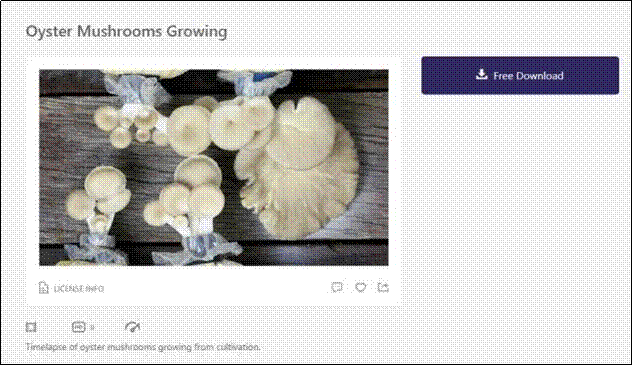
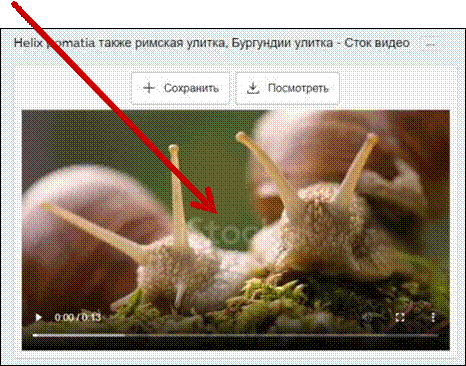 Обратите внимание, что практически во всех стоковых
сервисах с видео и
графикой есть раздел, в котором представлены видео со стороннего сервиса
iStock:
Обратите внимание, что практически во всех стоковых
сервисах с видео и
графикой есть раздел, в котором представлены видео со стороннего сервиса
iStock:
 |
Вы также сможете скачать видео с этого сервиса, но на нем будет по центру водяной знак.
Для скачивания нажмите кнопку Посмотреть → Скачать:
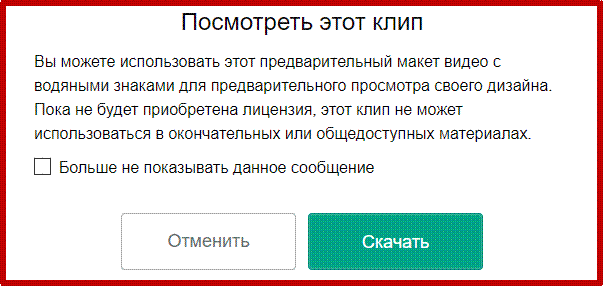 |
Сервис Videvo ![]()
1. Регистрация не требуется.
2. Введите в адресную строку браузера ссылку на сервис: https://www.videvo.net/
3. Введите на главной странице запрос на видео на английском языке и нажмите Enter или лупу:
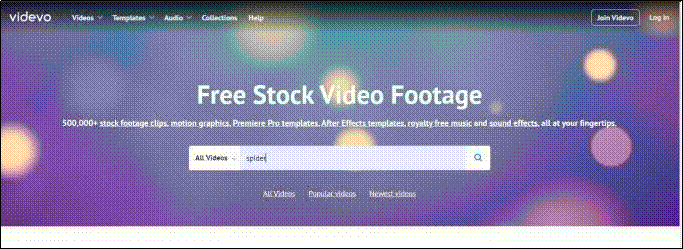 |
4.
 |
Нет водяного знака и в углу есть обозначение FREE:
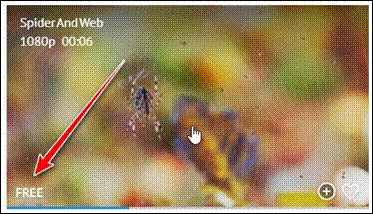 |
Выбирайте именно такие видео на этом сервисе. После того, как определитесь с выбором, нажмите на видеоролик, чтобы оно открылось в отдельном окне. Там для скачивания нажмите зеленую кнопку Free Download или стрелку скачивания под видео. Видео сразу будет загружено на ваш компьютер.
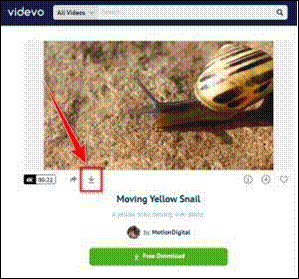 |
 |
Правильное музыкальное сопровождение способно в разы улучшить восприятие цифрового учебного контента. Часто для творческих виде-проектов требуются шумовые эффекты, простая фоновая музыка. Никогда не знаешь, какой звук или аудио-эффект понадобится: сегодня нужен дверной скрип, завтра — уличный гул, послезавтра — яркий барабанный стук.
1. https://freesfx.co.uk/
2. https://sound-effects.bbcrewind.co.uk/
3. Звуки, шумовые эффекты, сэмплы и музыка | cкачать бесплатно (wav- library.net)8
· https://www.free-stock-music.com/
· Beautiful Background Music Free Download Royalty Free - Chosic
· Royalty Free Stock Music, Download Free MP3s for Videos | Mixkit
· https://www.videvo.net/
1. Введите в адресную строку браузера адрес Творческой студии YouTube: https://studio.youtube.com/
2. В меню слева выберите Фонотека.
8 Очень хороший сервис, возьмите себе на заметку.
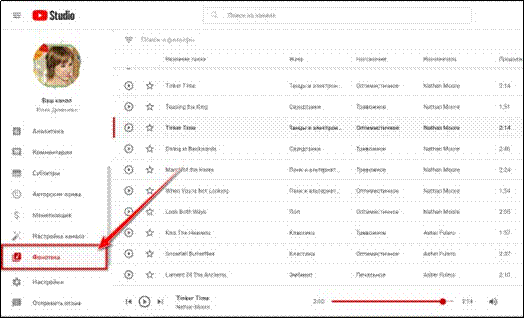
Перейти в фонотеку также можно по ссылке youtube.com/audiolibrary
Аудиотреки здесь специально предназначены для включения в творческие видео-проекты.
3. Чтобы найти подходящие композиции, воспользуйтесь поиском или фильтрами ![]() .В фильтрах выберите Не требуется указание актора:
.В фильтрах выберите Не требуется указание актора:
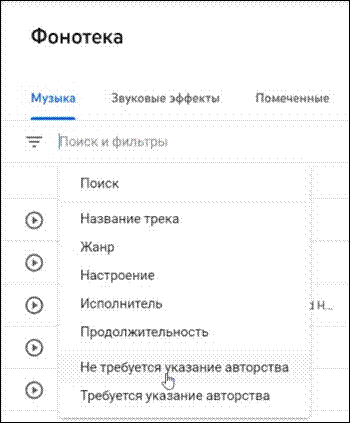 |
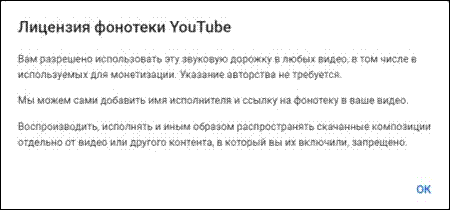
Если вам нужен определенный трек, введите в строку поиска его название, исполнителя или связанное ключевое слово. Вы также можете фильтровать треки по названию, жанру, настроению, исполнителю, необходимости указывать авторство или продолжительности (в секундах).
Чтобы уточнить результаты поиска, нажмите на значок
фильтра ![]() рядом
с исполнителем, жанром или настроением композиции. При необходимости можно упорядочить
результаты поиска по названию трека, имени исполнителя или дате добавления. Для
этого нажмите на название соответствующего столбца.
рядом
с исполнителем, жанром или настроением композиции. При необходимости можно упорядочить
результаты поиска по названию трека, имени исполнителя или дате добавления. Для
этого нажмите на название соответствующего столбца.
Перейдите на вкладку
Звуковые эффекты. Чтобы найти подходящие треки, воспользуйтесь поиском или фильтрами ![]() .
.
Если вам нужен определенный эффект, введите в строку поиска его название или связанное с ним ключевое слово. Вы также можете фильтровать эффекты по категории и продолжительности (в секундах).
Как проигрывать и скачивать аудио
Чтобы прослушать трек, нажмите на значок воспроизведения . Композиции также можно скачивать в формате MP3. Для этого наведите указатель мыши на дату и нажмите появившуюся кнопку Скачать.
Воспроизведение композиции будет продолжаться, пока вы просматриваете фонотеку. Чтобы перемотать трек, поставить его на паузу или переключиться на следующий, воспользуйтесь кнопками управления.
· Как узнать какая лицензия у видео в YouTube? Creative Commons или Стандартная лицензия YouTube
· Как использовать композиции и звуковые эффекты из фонотеки YouTube
· Скачано с www.znanio.ru
Материалы на данной страницы взяты из открытых источников либо размещены пользователем в соответствии с договором-офертой сайта. Вы можете сообщить о нарушении.